Управление скоростью указателя мыши
Скорость указателя мыши — важный параметр, определяющий, насколько легко вы можете перемещаться по Windows. Если вы обнаружите, что вам нужно поднять мышь и сделать пару движений, чтобы переместить курсор по рабочему столу, скорость, вероятно, слишком низкая. С другой стороны, если у вас возникли проблемы с обнулением пунктов меню или значков из-за того, что мышь движется слишком быстро, скорость, вероятно, слишком высокая.
Чтобы изменить скорость указателя мыши, запустите Панель управления и щелкните Оборудование и звук. В категории «Устройства и принтеры» щелкните ссылку «Мышь». Windows отображает диалоговое окно свойств мыши; вас интересует вкладка «Параметры указателя». (См. Рис. 1.)
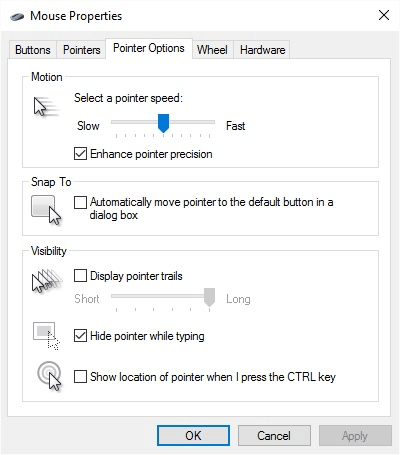
Рисунок 1. Вкладка «Параметры указателя» в окне «Свойства мыши».
В верхней части этого окна находится ползунок в групповом поле «Движение».
Щелкните и перетащите ползунок влево, чтобы замедлить скорость указателя, или нажмите и перетащите ползунок вправо, чтобы ускорить скорость указателя. Изменение скорости происходит немедленно, поэтому, если вы слишком его замедлите, вы можете поднять мышь, чтобы сделать несколько движений, просто чтобы добраться до кнопки ОК. Или, если вы слишком ускорите его, вам может быть труднее сосредоточиться на кнопке ОК.
Установив желаемую скорость мыши, нажмите OK, чтобы закрыть диалоговое окно.
Этот совет (12090) применим к Windows 7, 8 и 10.